Autors Madhuparna
Ko darīt, ja mēs failu vai mapju nosaukumiem varētu pievienot kādu jautru leņķi? Jā, Microsoft to nesen izdarīja, pievienojot emocijzīmju paneli, kas ļauj pārdēvēt failus un mapes, izmantojot iecienītākās emocijzīmes. Lai arī visas emocijzīmes var nedarboties, kā paredzēts, tas joprojām ir jautri un atsvaidzinoši lietojams citādi ikdienišķā failu nosaukšanas procesā, izmantojot tikai tekstu vai ciparus. Vai vēlaties uzzināt, kā pievienot iecienītākās emocijzīmes bieži izmantotajiem failiem vai mapēm? Tas ir ļoti viegli, lasiet tālāk.
Kā pievienot emocijzīmes failiem vai mapēm operētājsistēmā Windows 10?
1. darbība: Tastatūrā vienlaikus nospiediet Windows taustiņu un X taustiņu. Tas atvērs WinX izvēlni. Atrodiet File Explorer un noklikšķiniet uz tā.
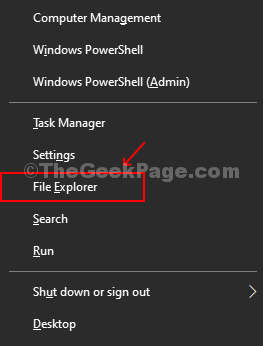
2. darbība: Pārejiet uz failu vai mapi, kuru vēlaties pārdēvēt. Ar peles labo pogu noklikšķiniet uz mapes un atlasiet Pārdēvēt no nolaižamās izvēlnes.
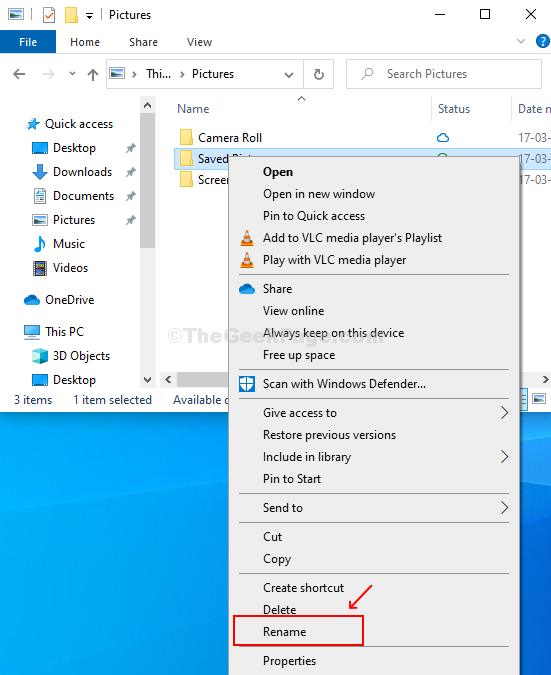
3. solis: Tagad turiet Windows taustiņš un . no tastatūras vienlaikus.
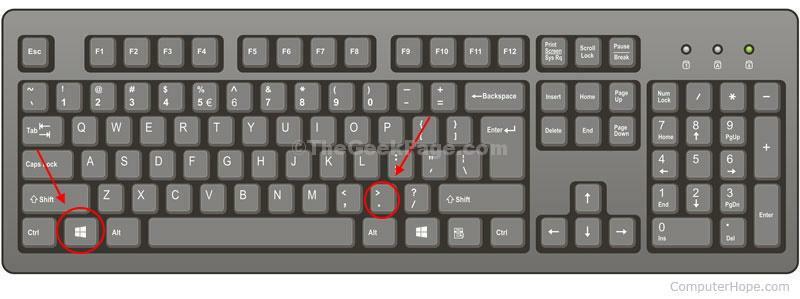
Tas atvērs Windows Emociju panelis. Atlasiet iecienītākās emocijzīmes, lai pārdēvētu failu vai mapi.
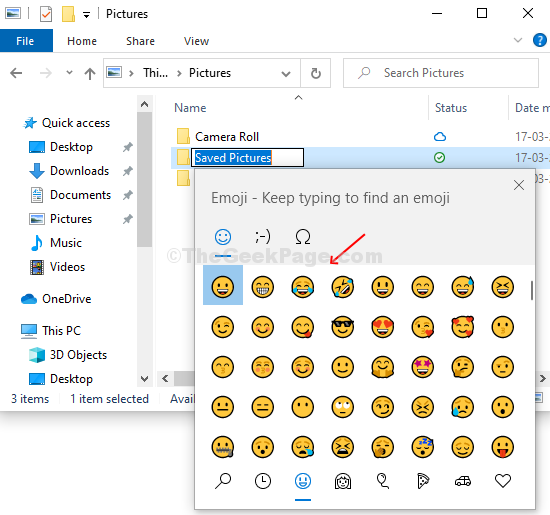
4. solis: Kad esat pabeidzis faila / mapes pārdēvēšanu, izmantojot Emojis, nospiediet taustiņu Enter, lai saglabātu izmaiņas.
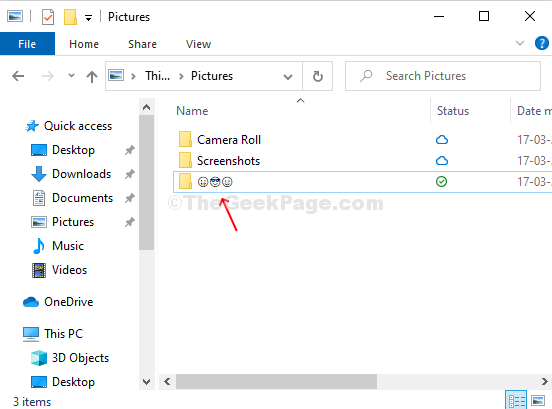
Papildus failiem vai mapēm jūs varat arī pārdēvēt darbvirsmas saīsnes un pat pārdēvēt mapi, vienlaikus izmantojot emocijzīmes, tekstu un ciparus.


